
使えるAftereffectsプラグインまとめ
今回は、Aftereffctsでモーションデザインやアニメーションをする方向けに「使えるAftereffectsプラグインまとめ」をnoteにしてみました。ちなみに2Dモーション・アニメーション向けです(2020年4月に、「KBar2」と「Labels 3」「BG Renderer MAX」を、2020年11月に「Timelord」を追加)。
プラグインは星の数ほどありますが、リサーチしてだいたいの目星をつけ、買いまくりました!
AutoCrop
ButtCapper(無料)
Booombox
Cyclops 2
DUIK(無料)
Flow
Gifgun
EaseCopy
Isometric Rigger
Joysticks'n Sliders
KeyCloner
Keysmith
Motion 2
Ouroboros
Overlord
Pixelate It
Ray Dynamic Texture
Rift
RubberHose2
Wayfinder
ft-Toolbar2(開発中止で現在販売中止、同じ機能のKBarがあります)pt_ShiftLayers
(↑全部リンク貼りました!)
とにかく効率良く(早く)質の良いモーションデザインをできるようになりたくて、買ってみました。グラフエディターを手でコピペしてたら時間がかかるので、オートメーション化するとよいと思います。
ただ、使いすぎるとデータが複雑になったり、「プラグインを使いました」感が出てしまうものもあるので、使いかた次第でしょうか。また、自分の好みや業務によってもかなり違うかと。ワークフローが複雑になると困ることもあるので、使うものを絞るようにしています。
ということで、
私が買ってみた中で、特に
・操作がしやすい
・時間が大幅に短縮できる
・緻密なことができる
・このプラグインじゃないとできないことがある
プラグインの紹介です。
After Effectsプラグイン・エクステンション
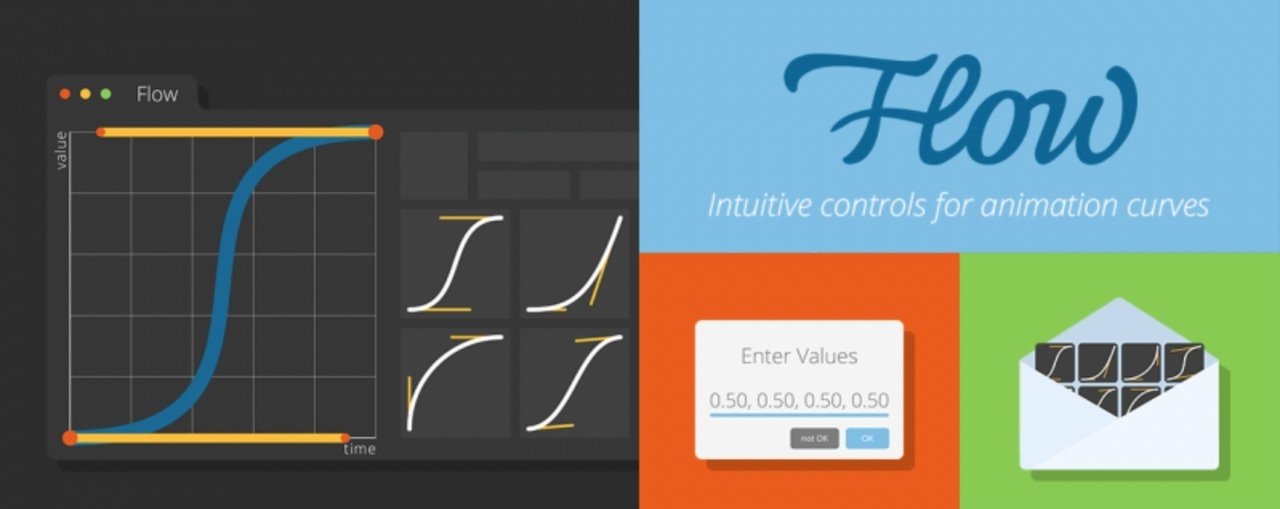
Flow
買った中で一番使っているプラグイン(正確にはExtension)です。グラフエディターを触らずに手っ取り早くイージングできます。また、通常、スピートグラフをバリューグラフのように操作できます。たぶんここが一番のポイント。というのも、 PositionをXとYのディメンジョンを分けられないケースはこれがものすごく便利です。あとは、イージングの形をライブラリにストックできるので、同じ値のイージングを量産できます。また、ライブラリをインポート・エクスポートできるので人のライブラリを見てみるのも面白いかもしれません。ちなみに私は配布されていたgoogleのライブラリを入れています。
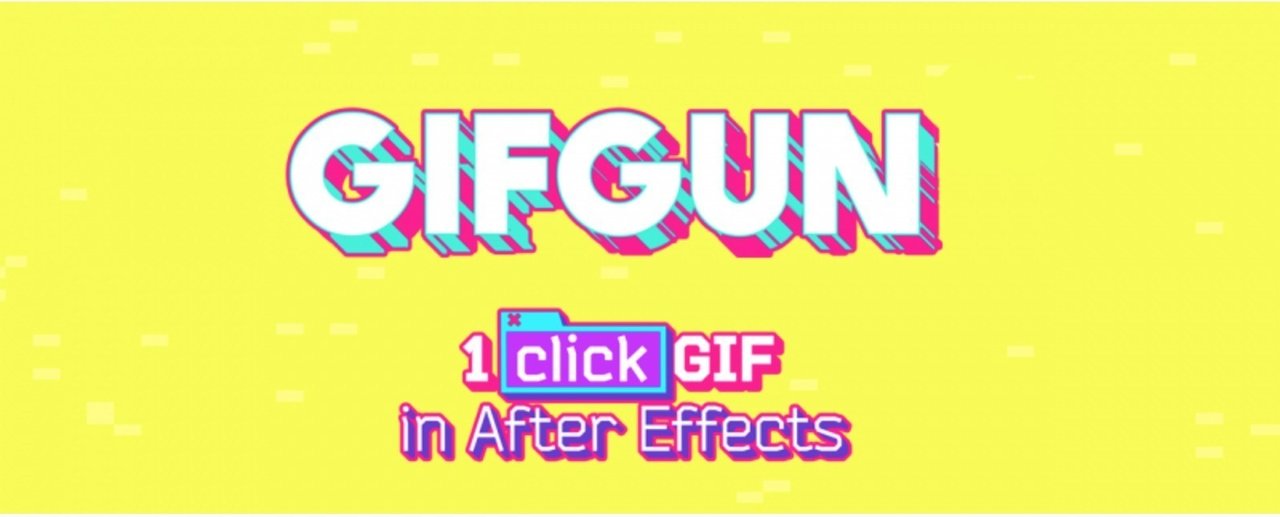
Gifgun
AEファイルのGIF書き出しはこれに限ります。とにかく早いです。圧縮もAEから書き出すより綺麗に出るようです。少し残念なのは、書き出しの名前がコンプ名になってしまうのと、書き出しボタンを押したら途中で止められないです。あとは、競合したプラグインが1つありました。なんのプラグインだったかは忘れてしまいましたが。。
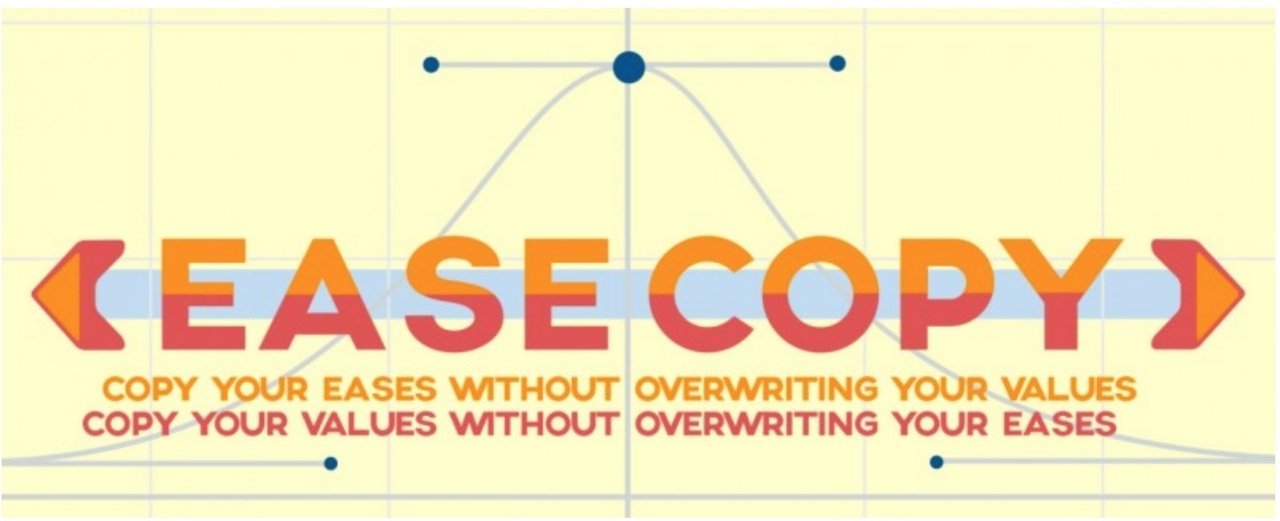
EaseCopy
Flowの次によく使うプラグインです。イージングをコピー&ペーストできます。イージングorバリューのどちらかをペーストできます。バリューが違っても同じイージングができるのは便利です。
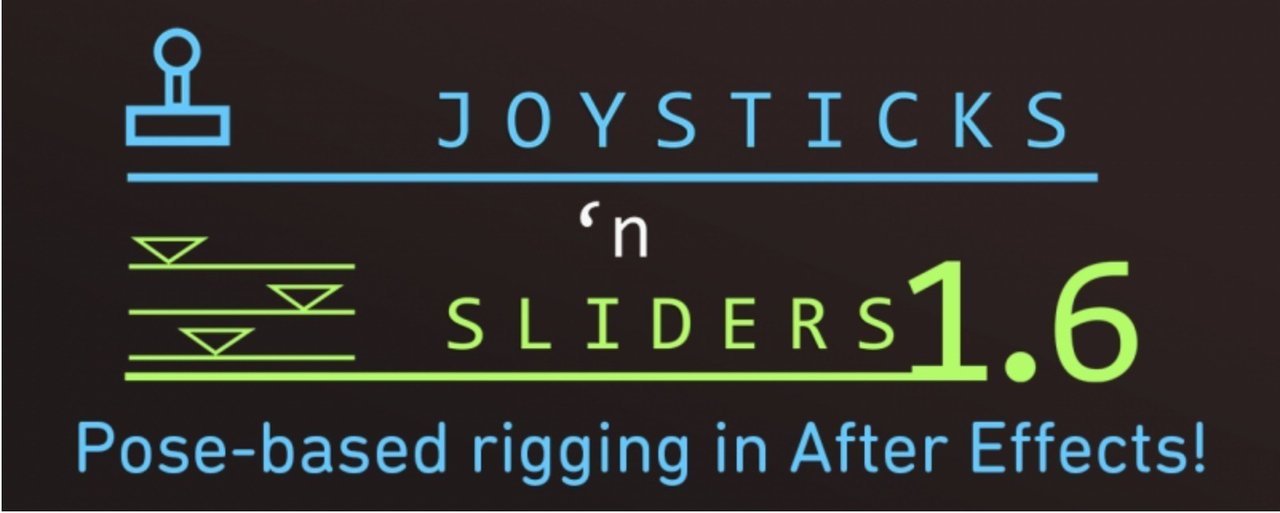
Joysticks'n Sliders
ポーズの決まったキャラクターをアニメーションする際にかなり便利です。最初に、キャラクターを正面・右・上・左・下向きにした5つキーフレームを作って設定します。設定するとコントローラーNullが出てくるので、それを使って顔を自由自在に動かせます。こんな感じに↓
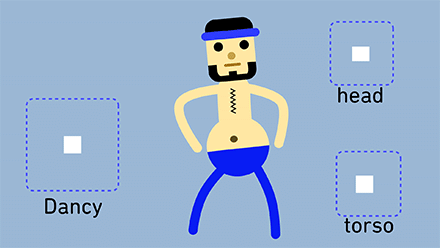
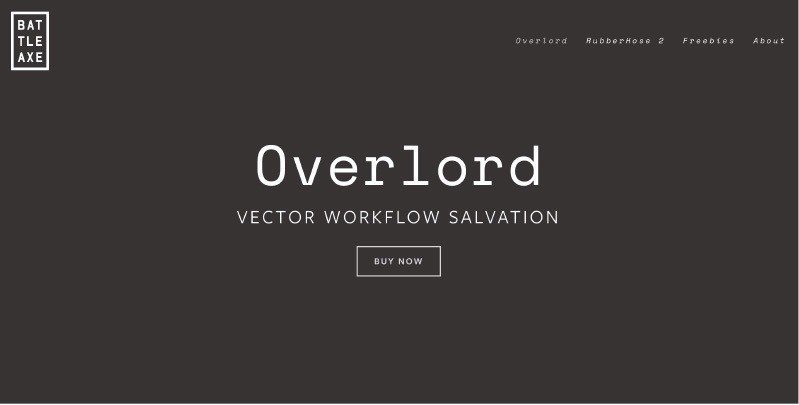
Overlord
イラストレーターで作ったパスを、イラストレーター上でクリックするだけで、すべてAEに取り込んでシェイプレイヤーを作成するプラグインです。レイヤー順もきちんと再現されます。パスが多ければ時間がかかりますが、多くても10秒程度で全部取り込まれちゃいます。かなりの頻度で使っていまして、これを見つけた時は震えました。
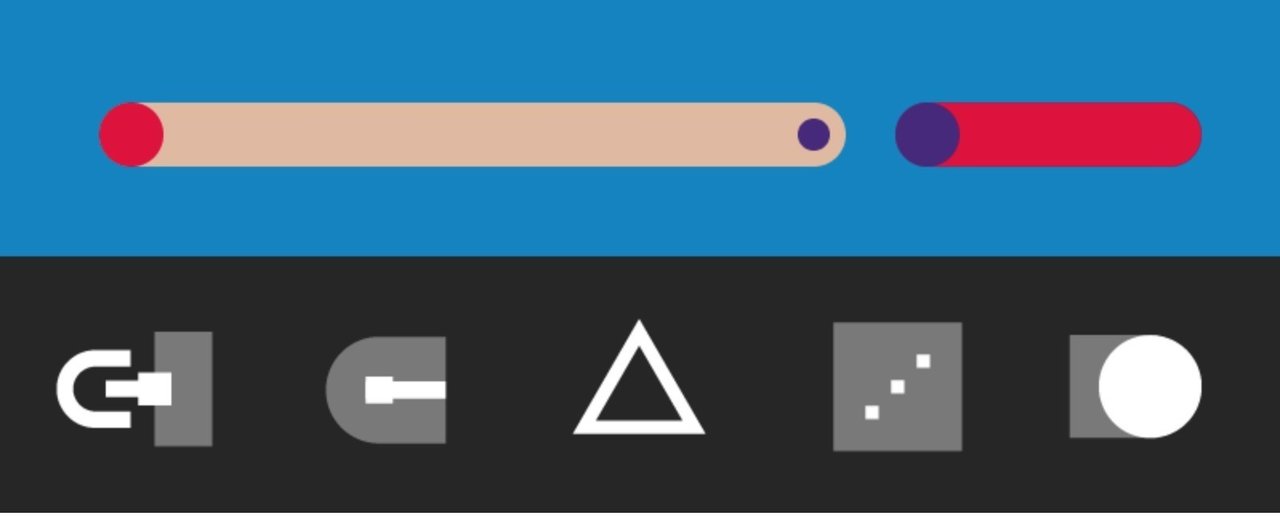
Ouroboros 2
1つのパスのストロークに何色も色をつけたり、トリミングしたり、ストロークの中にドットを追加したりできる優れものです。カラフルなストロークアニメーションが作れます。少し操作方法がややこしいですが、Youtubeで丁寧な公式解説動画がたくさんアップされているのが助かります。
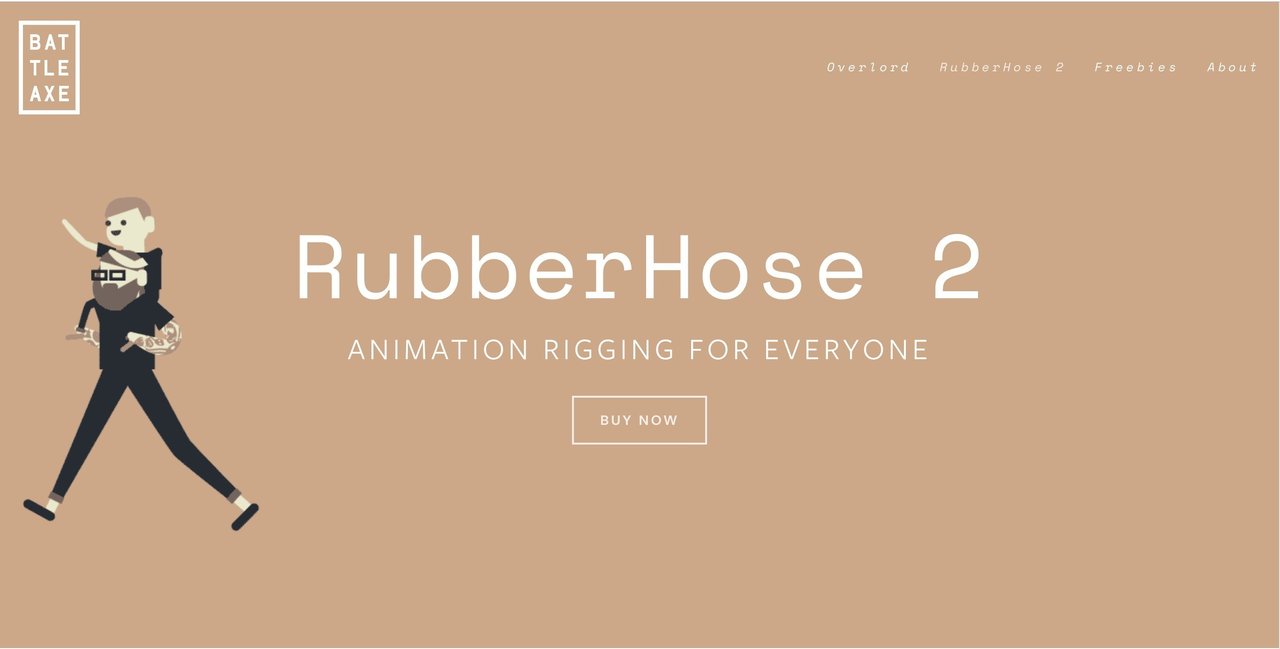
RubberHose2
ikが導入されたキャラクターアニメーションプラグインです。ikについては、こちらの記事で勉強しました。使い方と、どんなケースで使うと便利か(効率的に動かせるか)判断するのが難しいです。YoutubeでWalkcycleの動画がいくつかでているので、私はそこから始めました。
ちなみに、作者は1人で開発して、Googleにヘッドハントされた有名なAdam Plouffという方です(現在はまたフリーランス)。
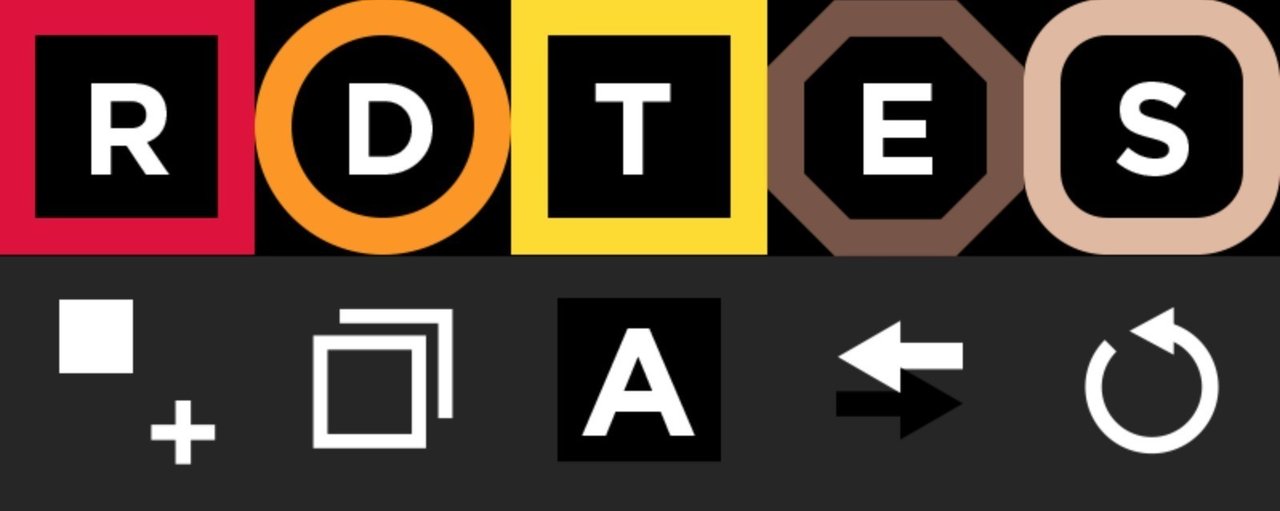
Ray Dynamic Texture
AE上でシェイプレイヤーにテクスチャーをつけるてくれるプラグイン。1クリックでできます。ただ、はじめにテクスチャの設定をする必要がありまして少し面倒です。が、そこさえクリアすればかなり時間が節約できると思います。特に、繰り返し同じテクスチャをマスクする場合はオススメです。ちなみに動きをつけたテクスチャも設定できます。Sander van Dijkという有名なデザイナーの方が作者です。
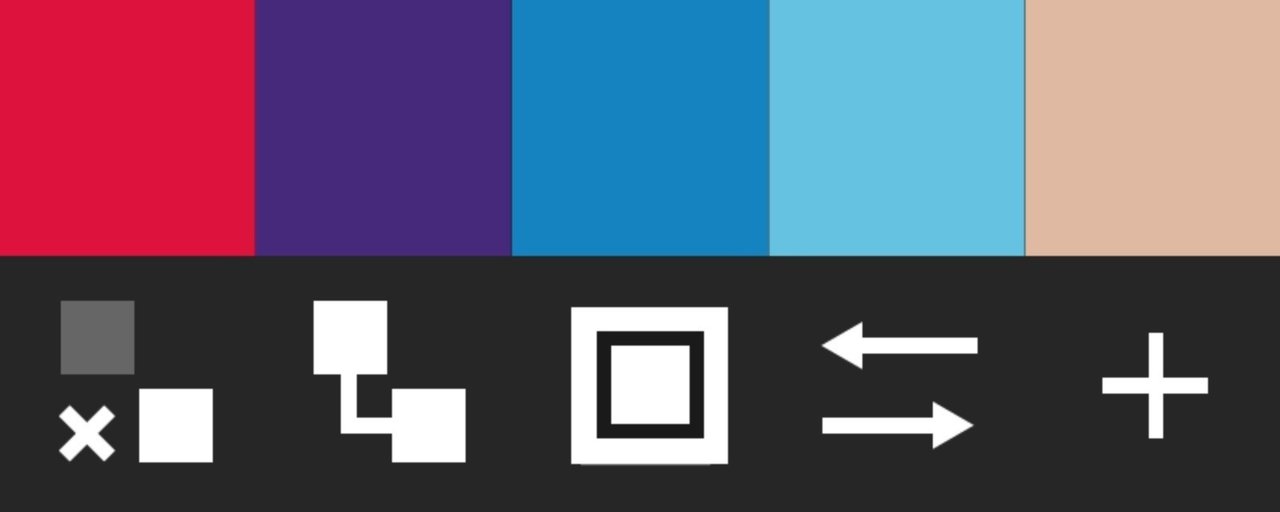
Ray Dynamic Color 2
カラーマネジメントプラグイン。コンプ内のカラーを1つのパレットで管理できます。プリコンポが多い大きなファイルで使うと効果があると思います。色の修正を1つのカラーパレットでできるため、修正漏れがなくなるのと時間節約になるかと。買ったものの、そこまで大規模なコンポを作っていないので、正直あまり出番がないです。でも便利だと思います。ちなみにこれも上の「Ray Dynamic Texture」と同じ作者・Sander van Dijkのプラグインです。
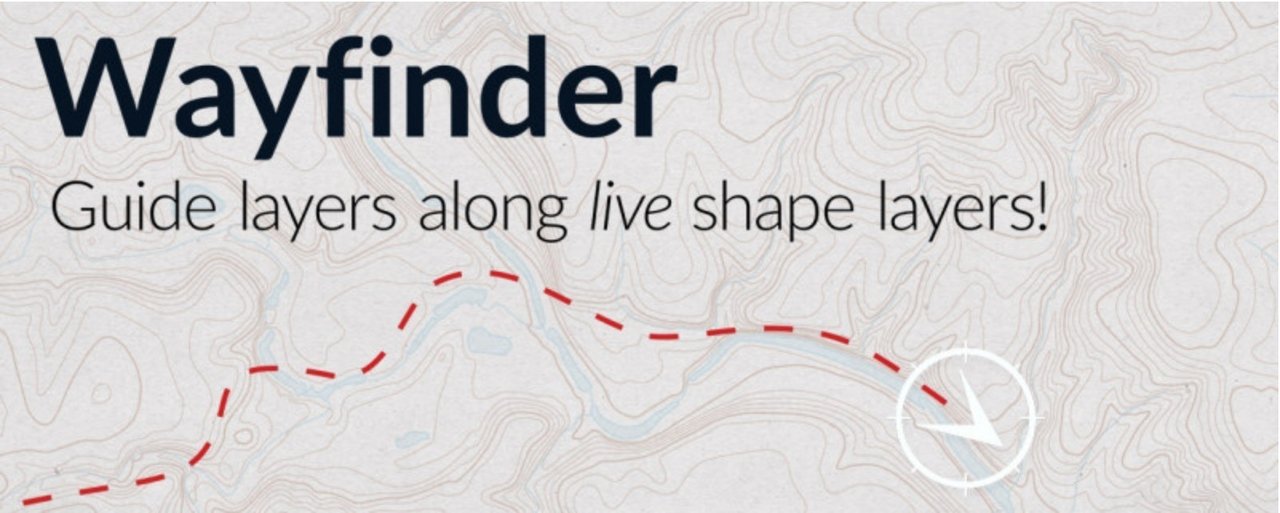
Wayfinder
シェイプレイヤーパスに沿ったアニメーションができるプラグインです。動きはスライダーでコントロールできるので、簡単にスピードコントロールができます。こんな感じに↓
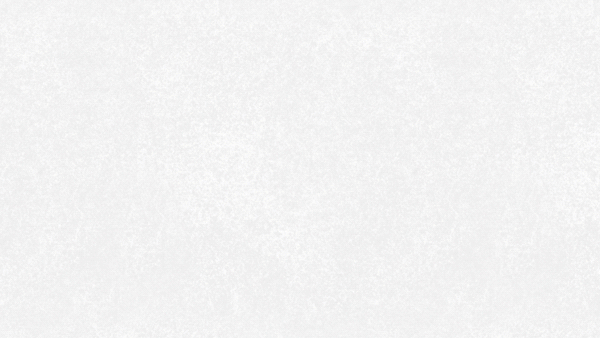
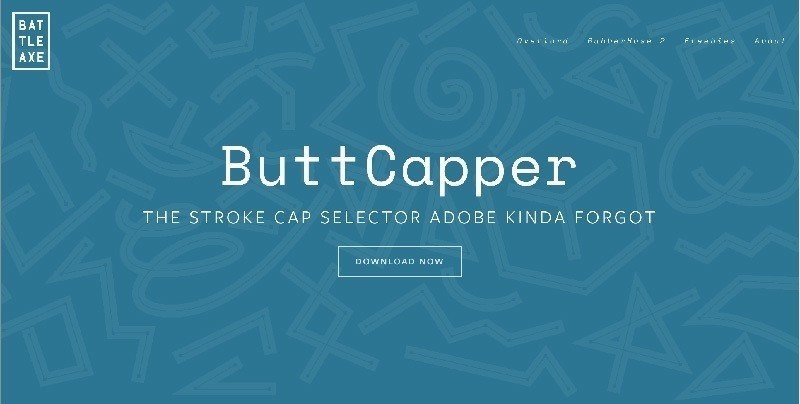
ButtCapper
パスのストローク設定を簡単に変更できます。めちゃくちゃ地味ですが、頻繁に使うので便利です。毎回毎回U連打→ストロークのLineCapを探すことをしなくて済みます。ハイテクなプラグインもいいですが、こういった地味なもののほうが意外と重宝します。しかも無料。

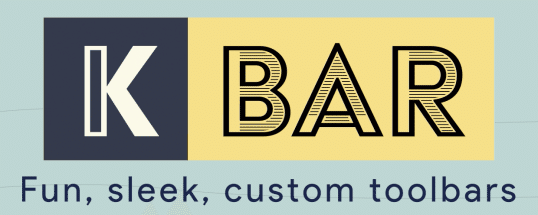
KBar2
スクリプトやショートカットをボタンに設定して使用するカスタムツールバー。何度も繰り返し行う動作を設定しておくとかなり便利です。こんな感じに↓(アイコンもカスタマイズできます)。

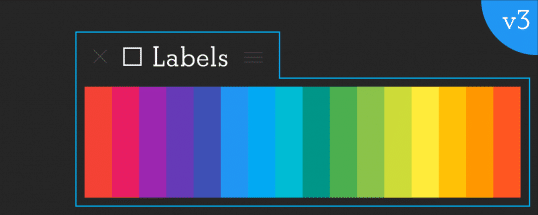
Labels 3
レイヤーのラベル色を簡単に変えるプラグイン。シンプルですが便利!ラベルグループをカスタマイズでき、切り替えることもできます。

BG Renderer MAX
BG Rendererの最新版。AfterEffectsのバックグラウンドで書き出しをしてくれるプラグインです。裏でレンダリングをかけつつ作業できるので便利です。
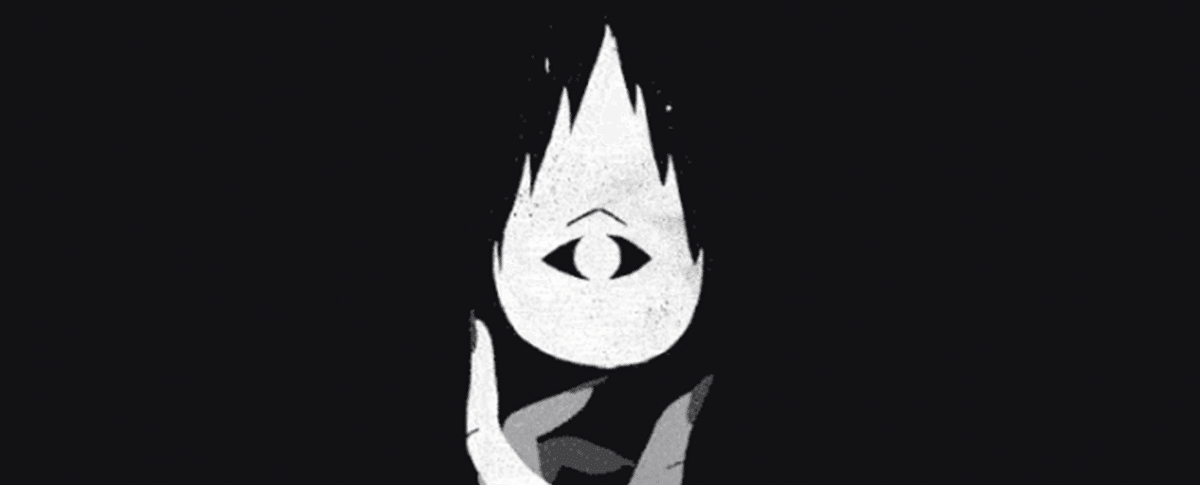
Timelord
OverlordのAdobe Photoshop & Animate版。AEとPhotoshop、Animate間でデータの読み込み・反映ができるようです。手描きアニメーションの場合は必須かも。(2020年11月追加)
まとめ
私が実際に買ってよかった(役に立つ)プラグインをまとめてみました。特に、Flow、Overlord、ButtCapper、EaseCopy、Gifgunはなくなったら毎日の仕事に支障が出るレベルのプラグインでして、かなりオススメです。あとは、イージング系のプラグインは多いのでかなり好みが分かれるのかなぁと思います(Motion-3など)。
なるべく効率よくAEを動かして、アートディレクションやコンセプトに時間を使うとよいと思います。
それと、Aftereffectsは日本語版ではなく、英語版を選ぶことをオススメします。英語版のデータを開く際やプラグインでいろいろ問題が起こらないですし、YoutubeやインスタのAfterEffectsチュートリアルを見る際に頭がこんがらなくてすみます。
プラグイン購入サイト
なお、このノートは随時更新していこうと思います。
いいなと思ったら応援しよう!

